Aprenda nesta postagem como limpar os cookies e os dados de sites no Android, tanto no Chrome quanto no Edge (arghhhh... alguém usa?).
 |
| Melica/Shutterstock.com, fonte: How to Geek |
O que são cookies do navegador e dados do site?
Quando você visita um site, ele se lembra de certas informações, que armazena nos cookies do seu navegador e nos dados do site. Coisas como senhas e configurações de usuário podem ser salvas para que seja fácil usar o site na próxima vez que você visitá-lo. No entanto, esses dados podem se somar e você pode sentir a necessidade de limpá-los.
Como limpar cookies no Chrome no Androidnnn
Primeiro, abra o Google Chrome em seu smartphone ou tablet Android e toque no ícone do menu de três pontos no canto superior direito.
 |
| fonte: How to Geek |
Em seguida, selecione “Histórico” no menu.
 |
| Toque em "Histórico" no menu, fonte: How to Geek |
Agora vá para “Limpar dados de navegação”.
 |
| Selecione "Limpar dados de navegação", fonte: How to Geek |
Aqui você pode selecionar quais dados de navegação deseja limpar. Primeiro, escolha um intervalo de tempo para o tempo que você deseja limpar.
 |
Toque no menu suspenso e escolha um intervalo de tempo de quanto tempo você deseja limpar, fonte: How to Geek |
 |
Certifique-se de que a opção "Cookies e dados do site" esteja ativada e toque em "Limpar dados", fonte: How to Geek |
 |
| Desmarque alguns sites se não quiser limpá-los e toque em "Limpar",fonte: How to Geek. |
E pronto! Os cookies e dados do site para o período de tempo escolhido serão apagados.
Como limpar cookies no Edge no Android
Primeiro, abra o Microsoft Edge em seu smartphone ou tablet Android e toque no ícone do menu de três pontos na barra inferior.
 |
| .fonte: How to Geek |
Selecione “Configurações” no menu
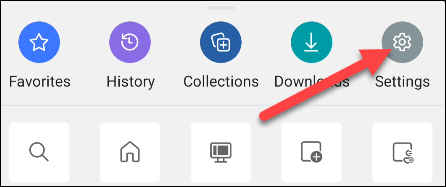 |
| Toque em "Configurações" no menu,fonte: How to Geek |
Em seguida, vá para a seção “Privacidade e segurança”.
 |
| Selecione a seção "Privacidade e segurança", fonte: How to Geek |
Role até "Limpar dados de navegação".
 |
| Toque em "Limpar dados de navegação", fonte: How to Geek |
Certifique-se de que apenas “Cookies e dados do site” esteja selecionado e toque em “Limpar”. Ao contrário do Google Chrome, você não pode selecionar a distância que deseja limpar.
 |
Certifique-se de que a opção "Cookies e dados do site" esteja ativada e toque em "Limpar", fonte: How to Geek. |
Um pop-up perguntará se você tem certeza de que deseja limpar os dados. Toque em “Limpar” para prosseguir.
 |
| Toque em "Limpar" para continuar. fonte: How to Geek |
É pronto! Todos os seus cookies e dados do site serão removidos. O Edge não permite tantos ajustes finos quanto o Chrome, mas ainda dá conta do recado. Apenas não exagere.
Mas sério, quem em sã consciência usaria o Edge no Android?
fonte: How to Geek



